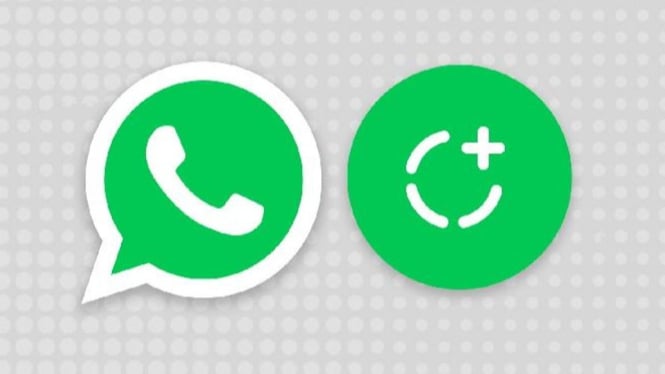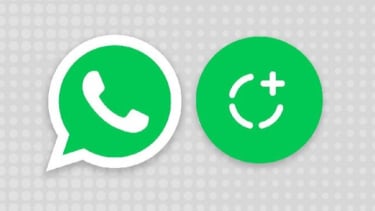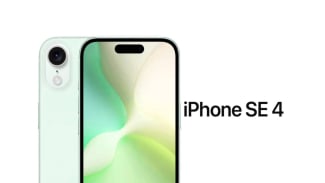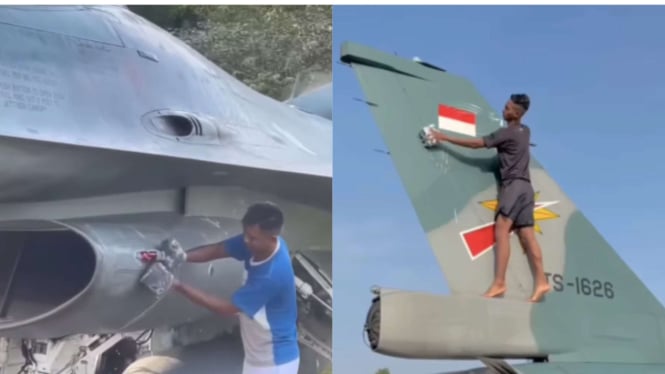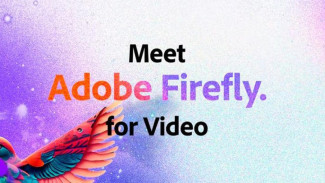Cara Mudah Mengubah Warna Chat Bubble WhatsApp dan Latar Belakang
- knowitinfo
Gadget – WhatsApp terus menghadirkan berbagai pembaruan untuk meningkatkan pengalaman pengguna, salah satunya adalah fitur yang memungkinkan kita untuk mengubah tampilan gelembung pesan atau chat bubble. Biasanya, gelembung pesan di WhatsApp memiliki warna hijau, tetapi kini pengguna dapat lebih fleksibel dalam menyesuaikan tampilan, termasuk mengubah warna latar belakang obrolan. Dengan mengikuti panduan berikut, Anda bisa mempersonalisasi tampilan WhatsApp agar lebih menarik dan sesuai dengan selera.
Perubahan Terkini pada WhatsApp
Salah satu perubahan mencolok yang dihadirkan WhatsApp adalah opsi untuk mengubah warna hijau chat bubble menjadi lebih gelap, yang diselaraskan antara perangkat Android dan iOS. Langkah ini bertujuan agar pengalaman pengguna lebih konsisten di berbagai platform. Selain itu, WhatsApp—yang berada di bawah naungan Meta—juga bereksperimen dengan tampilan tanpa warna dan mengganti warna centang verifikasi dari hijau menjadi biru. Perubahan ini mengikuti tren desain aplikasi sosial media secara umum dan konsistensi tampilan aplikasi-aplikasi Meta lainnya, seperti Facebook dan Instagram.
Cara Mengubah Warna Chat Bubble WhatsApp
Jika Anda ingin mengganti warna chat bubble WhatsApp, langkah-langkah berikut dapat membantu Anda. Perubahan warna ini biasanya terkait dengan pengaturan tema gelap di aplikasi.
Mengubah Warna Chat Bubble di Android
- Buka aplikasi WhatsApp di perangkat Anda.
- Ketuk ikon tiga titik di sudut kanan atas untuk masuk ke menu Pengaturan.
- Pilih Obrolan, lalu pilih Tema.
- Ketuk opsi Gelap untuk mengaktifkan mode gelap.